在二级MS Office考试大纲中,要求考生需要熟悉邮件合并的流程。
邮件合并在二级Word考试中可是重难点,每年考试都有考!但是通过的概率可不高。
虽然是每年都在考,但是很多同学在考试中遇到像下面的题目,都不太理解邮件合并是什么?

下面考无忧,就给大家好好讲讲Word邮件合并功能和步骤:
1、什么是邮件合并?
邮件合并功能是将一个含有全部共同特征的信息内容的主文档Word和一个包括一些特有变化信息的数据源Excel,合成为一个可打印、可以邮件形式发送的Word文档。
简单来说,邮件合并就是一个可以批量生成信息记录的功能,其中需要的文件包括主文档Word和数据源Excel。
2、邮件合并的文档类型是什么?有哪些?
邮件合并的文档类型,简单来说就是邮件合并后的一个样式。
其文档类型包括:信函、电子邮件、信封、标签、目录、普通word文档等。
其中,需要注意的文档类型是:
信函:指一条记录在一页纸上。如需要批量生成邀请函时,一个邀请函在一页纸上,第2个邀请函在第二页纸上。
目录:指多条记录在一页纸上。多个邀请函在一页纸上。
3、邮件合并的详细步骤

在Word2010中使用“邮件合并向导”创建邮件合并邀请函、请柬为例,操作步骤如下:
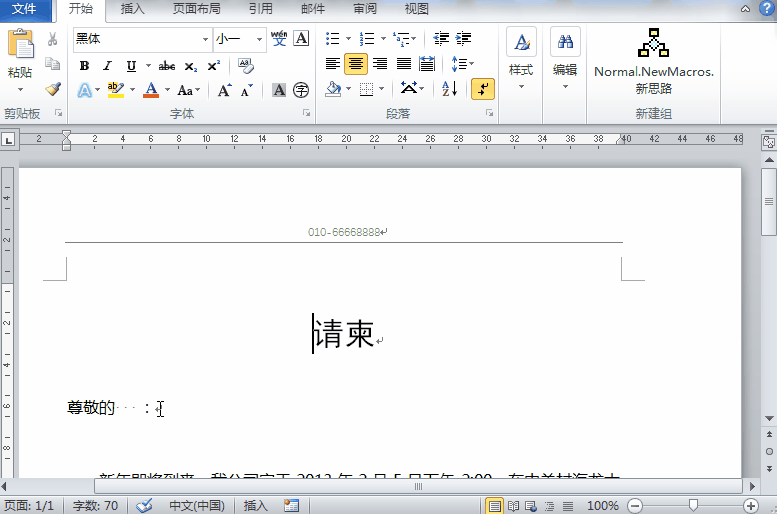
详细步骤:
(1)将光标定位在“尊敬的”后,【邮件】选项卡→【开始邮件合并】组→【开始邮件合并】→选择“邮件合并分步向导”。
(2)第1步:【邮件合并】任务窗格→【选择文档类型】→选择“信函”→【下一步:正在启动文档】。
(3)第2步:【邮件合并】任务窗格→【选择开始文档】→选择“使用当前文档”→【下一步:选取收件人】。
(4)第3步:【邮件合并】任务窗格→【选择收件人】→选择“使用现有列表”→【浏览】,在考生文件夹下选择文档“重要客户名录.docx”→【打开】→保持默认设置(勾选所有收件人)→【确定】→【下一步:撰写信函】。
(5)第4步:【撰写信函】→选择【其他项目】,【域】→选择“姓名”→【插入】→【关闭】→【下一步:预览信函】。
(6)第5步:选择【下一步:完成合并】。
(7)第6步:【邮件合并】任务窗格→【编辑单个信函】,或在【邮件】选项卡→【完成】组→【完成并合并】→选择“编辑单个文档”→【全部】→【确定】。
(8)保存主文档“请柬1.docx”;将生成的单个信函以“请柬2.docx”为文件名,保存在考生文件夹中。
考生问:在考二级Word试题中,常遇到将邮件合并前的文档保存成xxx,邮件合并后的文档保存为xxx,那么哪个是邮件合并前,哪个是合并后的呢?
考无忧:插入合并域的主文档是邮件合并前的,批量生成记录的文档是邮件合并后的。
更多关于计算机二级考试资讯、题库,请关注我们,给你更详细的讲解~
文章推荐:
2019年全国计算机等级考试题库“二级MS Office 高级应用考试大纲”
全国计算机等级考试报考成功后可以退费吗?(内附计算机等级考试题库)
温馨提示:
考试想拿高分吗?更多计算机等级考试题库二级ms office试题请点击查看>>>二级ms office
想要了解更多的计算机等级考试题库请点击下载>>>计算机等级考试题库
想知道更多关于计算机等级考试题库的近期资讯吗?点击进入>>>计算机等级考试题库资讯





